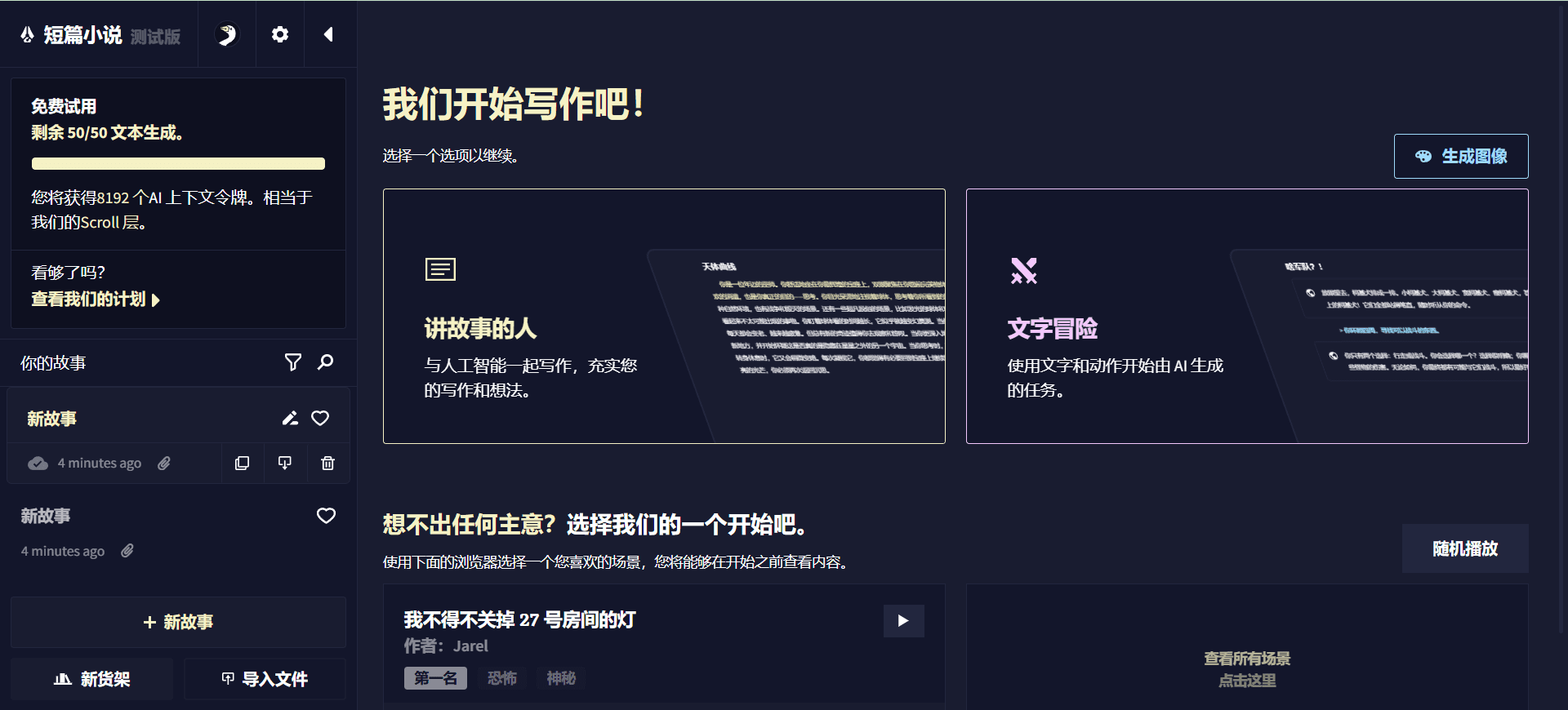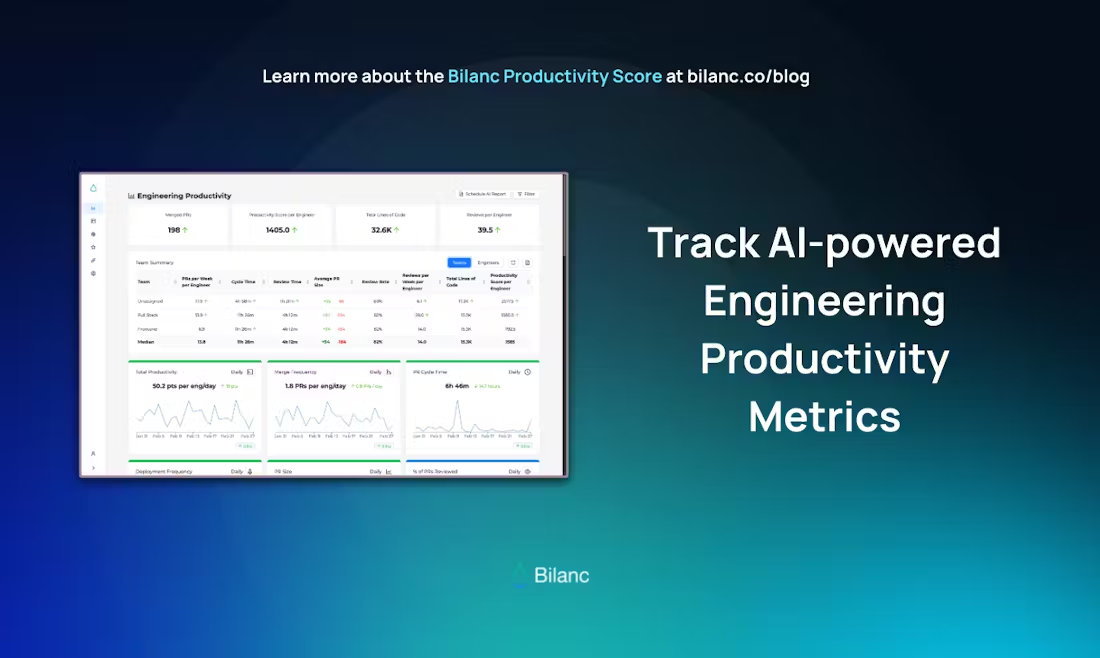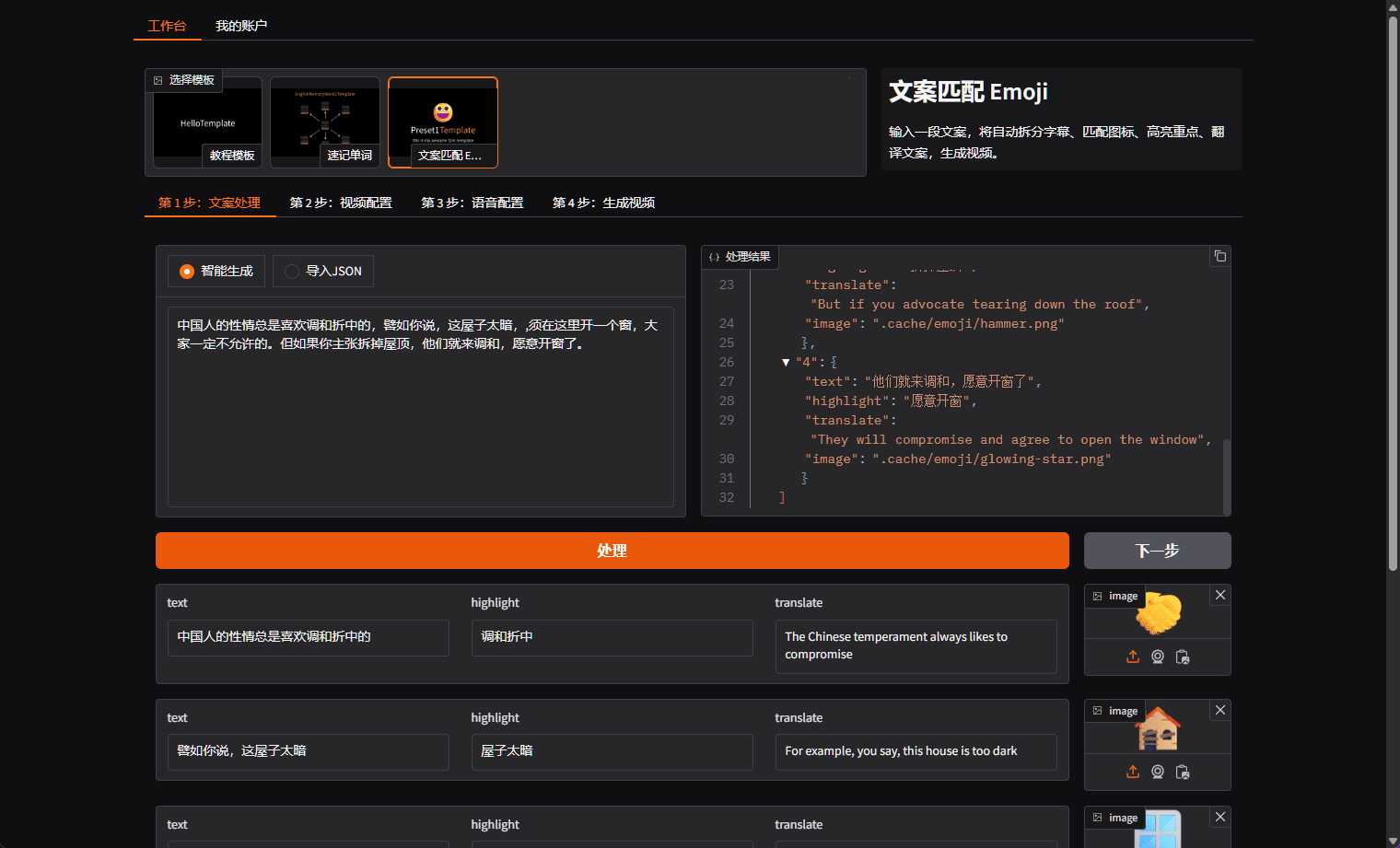ANUS: ИИ-фреймворк с открытым исходным кодом для автоматизации задач и совместной работы нескольких агентов
Общее введение
ANUS (Advanced Neural Understanding System) - это фреймворк ИИ-агента с открытым исходным кодом, размещенный на GitHub и созданный пользователем nikmcfly с помощью Манус AI Fully Generated. Его цель - предоставить разработчикам, исследователям и энтузиастам ИИ гибкий инструмент, поддерживающий автоматизацию задач и совместную работу нескольких агентов. Проект будет обнародован 9 марта 2025 года под лицензией MIT и полностью открыт для использования. Изюминкой ANUS является его гибридная архитектура, которая позволяет переключаться между одноагентным и многоагентным режимами в зависимости от сложности задачи, а также поддерживает интеграцию нескольких моделей ИИ, таких как модели OpenAI, модели с открытым исходным кодом и так далее. Он предоставляет богатую экосистему инструментов, включая веб-автоматизацию, обработку документов и выполнение кода в кроссплатформенных средах. Отзывы сообщества показывают, что код четко структурирован и мощный, подходит для пользователей, изучающих технологии ИИ.

Список функций
- Автоматизация задачАвтоматизация таких задач, как поиск информации и анализ данных, с помощью простых команд или сценариев.
- Совместная работа нескольких агентов: Поддерживает создание нескольких специализированных агентов (например, исследователей, аналитиков, писателей) для совместной работы над сложными задачами.
- веб-автоматизация: Используйте инструменты браузера для доступа к веб-сайтам, извлечения данных и создания сводок, например, для проверки прогноза погоды.
- обработка файлов: Поддержка анализа документов, таких как PDF, Word и т. д., для создания резюме или извлечения ключевой информации.
- Генерация и выполнение кода: Создание и запуск сценариев Python, например, для создания графиков визуализации данных.
- Поддержка гибких моделейСовместимость с OpenAI, моделями с открытым исходным кодом или пользовательскими моделями для удовлетворения широкого спектра потребностей в области ИИ.
- Кроссплатформенная работа: Поддерживает Windows, Linux, macOS и другие операционные системы прямо из коробки.
- Расширение сообщества: Предоставьте рекомендации по внесению вклада, чтобы стимулировать пользователей к разработке новых функций или оптимизации существующего кода.
Использование помощи
Процесс установки
ANUS поддерживает различные методы установки для пользователей с разной технической подготовкой. Ниже приведены подробные шаги:
Метод 1: Установка через Git-клон (рекомендуется для разработчиков)
- Подготовка среды: Убедитесь, что у вас установлен Python 3.11 или выше и настроен Git.
- Пользователи Windows могут загрузить Python с официального сайта или установить его с помощью менеджера пакетов, например Chocolatey.
- Пользователи macOS могут получить доступ к
brew install python@3.11Установка. - Пользователи Linux могут использовать системный менеджер пакетов (например.
apt install python3.11).
- склад клонов: Откройте терминал и введите следующую команду:
git clone https://github.com/nikmcfly/ANUS.git
cd ANUS
- Создание виртуальной среды: Чтобы избежать конфликтов зависимостей, рекомендуется использовать виртуальную среду:
python -m venv venv
source venv/bin/activate # Linux/macOS
venv\Scripts\activate # Windows
- Установка зависимостей: Работает в виртуальной среде:
pip install -e .
- Проверка установки: Проверьте номер версии для подтверждения успешной установки:
anus --version
Метод 2: Установка через Docker (хорошо подходит для быстрого развертывания)
- Установка Docker: Убедитесь, что Docker установлен в вашей системе (см. веб-сайт Docker).
- Вытягивание зеркал: Выполните следующую команду:
docker pull anusai/anus:latest
- Запуск контейнеров: Начало ANUS:
docker run -it anusai/anus:latest
Метод 3: Установка через Conda (для пользователей, занимающихся исследованиями)
- Установка Conda: Загрузите Miniconda или Anaconda и завершите установку.
- Создание среды: Выполните следующую команду:
conda create -n anus python=3.11
conda activate anus
- Установка ANUS::
pip install anus-ai
Как использовать
После установки пользователи могут управлять ANUS из командной строки или с помощью скриптов на Python:
1. Выполнение простых заданий
- метод командной строки: Введите его в терминал:
anus run "查找人工智能的最新新闻"
На выходе вы увидите сводку результатов поиска.
- интерактивный режим: Запуск интерактивного интерфейса:
anus interactive
После этого вы можете вводить инструкции к заданию построчно.
2. Мультиагентное сотрудничество
- Пример сценария Python: Создайте совместную работу исследователей, аналитиков и писателей для выполнения задач:
from anus import Society, Agent
# 创建代理
researcher = Agent(role="researcher")
analyst = Agent(role="analyst")
writer = Agent(role="writer")
# 创建协作社会
society = Society(agents=[researcher, analyst, writer])
# 执行任务
response = society.run("研究 AI 对医疗的影响,分析结果并撰写报告")
print(response)
На выходе получается полный отчет с данными исследования и аналитическими выводами.
3. Автоматизация веб-страниц
- работа в командной строке: Проверьте погоду в Нью-Йорке:
anus run "访问 weather.com,查看纽约未来 5 天的天气预报并生成总结表" - Скриптинг::
from anus import Agent from anus.tools import BrowserTool agent = Agent(tools=[BrowserTool()]) response = agent.run("访问 weather.com,查看纽约未来 5 天的天气预报并生成总结表") print(response)На выходе получается табличная сводка погодных данных.
4. обработка документов
- Обработка файлов PDF::
anus run "总结此 PDF:/path/to/document.pdf"Система проанализирует документ и создаст резюме.
5. генерация кода
- Создание скриптов визуализации::
anus run "创建一个使用 matplotlib 生成分形树可视化的 Python 脚本"На выходе получается запускаемый Python-код, который пользователь может выполнить напрямую.
Детали процесса эксплуатации
- Ввод в эксплуатацию и настройка: После установки
--configпараметр для указания файла конфигурации (например.anus run --config custom_config.yaml "任务描述"), пользовательские модели или инструменты. - Ввод заданияПоддерживается ввод данных на естественном языке, ANUS анализирует их и назначает задания агентам.
- Просмотр результатов: Результаты выводятся в текстовом виде и поддерживают подробное протоколирование (плюс).
--verbose(Параметры). - Расширенная функциональность: Если вы хотите добавить новый инструмент, вы можете обратиться к файлу CONTRIBUTING.md на GitHub, чтобы отправить свой код.
предостережение
- Убедитесь, что ваше интернет-соединение работает, а некоторые функции (например, веб-автоматизация) зависят от доступа к сети.
- Пользователям Windows может потребоваться установить дополнительные
windows-curses(pip install windows-curses). - Автоматизация браузера требует установки Playwright (
playwright install).
© заявление об авторских правах
Авторское право на статью Круг обмена ИИ Пожалуйста, не воспроизводите без разрешения.
Похожие статьи

Нет комментариев...